ECU OPEL INSIGNIA 2014.5 Manual pentru sistemul Infotainment (in Romanian)
[x] Cancel search | Manufacturer: OPEL, Model Year: 2014.5, Model line: INSIGNIA, Model: OPEL INSIGNIA 2014.5Pages: 147, PDF Size: 2.63 MB
Page 92 of 147

92Telefonul
3. Se va afişa un mesaj pe ecranulsistemului Infotainment care va
indica numele şi codul PIN al
sistemului Infotainment.
4. Iniţiaţi căutarea Bluetooth la dispozitivul Bluetooth care
urmează să fie sincronizat.
5. Confirmaţi procedura de asociere:
◆ Dacă suportă SSP (sincronizarea simplă
securizată):
Comparaţi codul PIN (dacă este
cazul) şi confirmaţi mesajele
sistemului Infotainment şi
dispozitivul Bluetooth.
◆ Dacă nu suportă SSP (sincronizarea simplă
securizată):
Dacă doriţi, selectaţi Setare
PIN pentru a modifica codul PIN
al sistemului Infotainment. Se
afişează o minitastatură.
Introduceţi noul cod PIN şi
confirmaţi introducerea.
Introduceţi codul PIN al
sistemului Infotainment ladispozitivul Bluetooth şi
confirmaţi introducerea.
6. Sistemul Infotainment şi dispozitivul sunt sincronizate şi se
va afişa lista de dispozitive.
Notă
Dacă conectarea la Bluetooth
eşuează, un mesaj de eroare se va
afişa pe ecranul sistemului
Infotainment.
7. Dacă dispozitivul Bluetooth permite, listele de apeluri şi
agenda telefonică se vor
descărca în sistemul
Infotainment. Dacă este cazul,
confirmaţi mesajul corespunzător
pe smartphone.
Notă
Pentru ca sistemul Infotainment să
citească contactele, acestea trebuie memorate în memoria telefonului
mobil.
Dacă această funcţie nu este
suportată de dispozitivul
Bluetooth, sistemul Infotainment
va afişa un mesaj corespunzător.Asocierea prin aplicaţia Telefon
1. Apăsaţi butonul ;, apoi selectaţi
pictograma TELEFON.
2. Apăsaţi butonul tactil Conectează
dispozitivul .
3. Continuaţi de la pasul 3 din "Asocierea prin aplicaţia Setări"
(de mai sus).
4. Dacă dispozitivul a fost sincronizat cu succes, se va afişameniul telefonului.
Notă
Dacă conectarea la Bluetooth
eşuează, un mesaj de eroare se va
afişa pe ecranul sistemului
Infotainment.
Conectarea unui dispozitiv
sincronizat
1. Apăsaţi butonul ;, apoi selectaţi
pictograma SETĂRI.
Selectaţi Bluetooth pentru a afişa
submeniul respectiv.
2. Selectaţi Gestionare dispozitiv
pentru a afişa lista de dispozitive.
Page 99 of 147

Întrebări frecvente99Întrebări frecventeÎntrebări frecvente........................99Întrebări frecvente
Telefonul? Cum pot asocia telefonul cu
sistemul Infotainment?
! Pentru a putea asocia un telefon,
apăsaţi butonul ;, selectaţi
pictograma TELEFON şi apoi
selectaţi butonul tactil Conectează
dispozitivul . Urmaţi instrucţiunile
de pe dispozitiv şi verificaţi dacă
funcţia Bluetooth este activată.
Descriere detaliată 3 91.? Cum îmi pot accesa contactele din
agenda telefonică şi apelurile
recente?
! Pentru a putea accesa contactele
sau lista de apeluri, apăsaţi
butonul ;, selectaţi pictograma
TELEFON şi apoi selectaţi
CONTACTE sau RECENTE .
Verificaţi dacă accesul la agenda
telefonică şi la lista apelurilor
recente este permis la telefonul
dumneavoastră. În funcţie detelefon, încărcarea agendei
telefonice şi a listei de apeluri
recente poate dura câteva minute.
Descriere detaliată 3 94.
Suportul tactil? Cum pot selecta un buton cu
suportul tactil? Atunci când ating
suportul tactil, nu se întâmplă
nimic.
! Apăsaţi pe suportul tactil.
Atingerea nu va declanşa o
acţiune.
Descriere detaliată 3 15.? Ce gesturi multiatingere suportă
suportul tactil?
! Suportul tactil suportă mai multe
gesturi multiatingere, precum
deplasarea a trei degete în sus/în
jos pentru a muta în sus/în jos
rândul de favorite.
Descriere detaliată 3 37.
Page 100 of 147

100Întrebări frecvente
?Cum pot îmbunătăţi detectarea
gesturilor multiatingere?
! Încercaţi să aşezaţi simultan
degetele pe suportul tactil şi apoi
realizaţi gestul. Nu apăsaţi pe
suportul tactil în timp ce realizaţi
gestul.
Descriere detaliată 3 15.? Cum pot să măresc performanţa
suportului tactil de recunoaştere a
caracterelor?
! Încercaţi diverse setări de viteză a
desenării ( Implicită, Mai rapidă sau
Mai lentă ). Puteţi accesa aceste
setări din ecranul pentru
recunoaşterea caracterelor.
Pentru introducerea unei destinaţii
de navigaţie, desenaţi numai litere
mari.
Descriere detaliată 3 25.Favorite? Ce poate fi salvat ca favorită?
! Se pot salva până la 60 de favorite
din aproape orice elemente, de
exemplu, destinaţii, contacte
telefonice, liste de redare, posturi
de radio etc.
Descriere detaliată 3 28.? Cum pot salva o favorită nouă?
! Activaţi aplicaţia respectivă şi
atingeţi lung un buton tactil pentru
favorite pentru a salva în această locaţie o nouă favorită. Un bip scurt
confirmă salvarea. În unele cazuri,
este necesară selectarea unei
opţiuni specifice.
Descriere detaliată 3 28.? Cum pot redenumi, şterge sau
muta favoritele mele?
! Apăsaţi butonul
;, selectaţi
pictograma SETĂRI din ecranul
Acasă, opţiunea Radio din lista de
setări şi apoi Gestionare Favoriţi
pentru a redenumi, şterge sau
muta favoritele.
Descriere detaliată 3 28.? Unde sunt salvate favoritele şi cum
le pot reapela?
! Favoritele sunt salvate în lista de
favorite. Pentru a reapela o
favorită, selectaţi butonul tactil
corespunzător din rândul de
favorite afişat. În anumite ecrane,
lista de favorite este ascunsă
pentru a extinde vizualizarea
conţinutului principal. În aceste
ecrane, selectaţi butonul tactil n
din partea din dreapta jos a
ecranului sau glisaţi în sus cu
degetul bara interactivă de
selectare.
Descriere detaliată 3 28.
Sistemul de navigaţie? După introducerea unei adrese de
destinaţie, se va afişa un mesaj de eroare. Unde greşesc?
! Pentru introducerea adresei
complete, sistemul de navigaţie
necesită o anumită ordine de
introducere. În funcţie de ţara în
care se află adresa introdusă,
poate fi necesar o ordine diferită de
introducere. Adăugaţi numele ţării
Page 101 of 147

Întrebări frecvente101
la sfârşitul introducerii, dacă aţi
introdus o destinaţie într-o altă
ţară.
Descriere detaliată 3 73.? Cum pot anula ghidarea în traseu
activă?
! Pentru a anula ghidarea în traseu,
selectaţi butonul tactil MENIU din
bara interactivă de selectare şi apoi selectaţi opţiunea Anulare
traseu din meniu.
Descriere detaliată 3 77.
Audio
? Cum pot schimba sursa audio?
! Prin apăsarea repetată a butonului
RADIO , puteţi comuta între toate
sursele de radio disponibile (AM/
FM/DAB). Prin apăsarea repetată
a butonului MEDIA, puteţi comuta
între toate sursele media
disponibile (USB, cardul SD, iPod, Bluetooth audio, CD, AUX).
Informaţii detaliate despre radio
3 47, CD 3 53, dispozitivele
externe 3 56.? Cum pot răsfoi pentru posturi de
radio sau muzică?
! Pentru a răsfoi pentru posturi de
radio sau muzică, precum liste de
redare sau albume, selectaţi
butonul tactil RĂSFOIRE din
ecranul audio.
Informaţii detaliate despre radio
3 47, CD 3 54, dispozitivele
externe 3 59.
Altele? Am auzit că sunt aplicaţii
disponibile pentru sistemul
Infotainment. Cum le pot
descărca?
! Aplicaţiile noi pot fi descărcate în
sistem din AppShop. Apăsaţi
butonul ; şi apoi selectaţi
pictograma Aplicaţii din ecranul
Acasă pentru a afişa meniul principal Aplicaţii. Verificaţi dacă
Bluetooth şi Tethering sunt
activate şi corect configurate pe
telefonul mobil. La început,
utilizatorii trebuie să îşi creeze uncont nou înainte de a putea instala
aplicaţiile. Selectaţi expertul de
configurare şi urmaţi instrucţiunile.
Descriere detaliată 3 61.? Cum pot îmbunătăţi performanţa
recunoaşterii vocale?
! Recunoaşterea vocală a fost
concepută pentru a înţelege
comenzile vocale enunţate în mod natural. Aşteptaţi bipul, după care
vorbiţi. Încercaţi să vorbiţi natural,
să nu vorbiţi prea repede sau prea tare.
Descriere detaliată 3 83.? Cum îmi pot îmbunătăţi
performanţa ecranului tactil?
! Ecranul tactil este sensibil la
presiune. Încercaţi să aplicaţi o
presiune mai mare cu degetul
atunci când efectuaţi gesturi de
glisare.
Descriere detaliată 3 15.
Page 104 of 147

104
Î
Înalte ............................................. 41
Întrebări frecvente......................... 99
L L-Band .......................................... 51
Legarea DAB ................................ 51
Limbă ............................................ 43
Lista de categorii .......................... 47
Lista de frecvenţe .........................47
Lista destinaţiilor intermediare ......77
Lista posturilor de radio ................47
Lista virajelor ................................ 77
M
Medii ............................................. 41
Meniurile bandă de frecvenţe .......48
Mesajele ....................................... 22
Modificatori de caractere ..............25
Modul afişajului ............................. 43
Modul valet Blocarea .................................... 43
Deblocarea ................................ 43
O Operarea de bază Afişajele..................................... 14Bara de aplicaţii......................... 22
Bara interactivă de selectare ....22
Butonul cu cinci direcţii.............. 15Comenzile ................................. 15
Comenzile de pe volan .............15
Contactele ................................. 33
Ecran tactil ................................ 15
Ecranul Acasă ........................... 22
Favorite ............................... 28, 37
Meniurile.................................... 37
Panoul de bord .......................... 15
Panoul de recunoaştere a
caracterelor ............................... 25
Suportul tactil ............................ 15
Tastatura ................................... 25
Tastatură ................................... 25
Operarea meniului ..................22, 37
Ora................................................ 43
P
Panoul de comandă Infotainment ...8
Panoul de recunoaştere a caracterelor ............................... 25
Parcursul cu destinaţii intermediare .............................. 73
PIN uitat ........................................ 43
POI ............................................... 73
POI-uri individuale ........................66
Posturile de radio TMC .................64
Prezentarea generală a elementelor de comandă ............8Prezentarea generală a
funcţionării tactile ......................37
Programul de trafic .......................49
R Răspunsul audibil la atingere .......42
Recunoaşterea vocală ..................83
Redarea audio .............................. 59
Redarea filmelor ........................... 61
Regăsirea favoritelor ....................28
Regionalizarea.............................. 49
Regiunea ...................................... 49
Reglarea automată a volumului sonor
Bose AudioPilot ......................... 42
Volumul automat .......................42
Restaurarea setărilor originale .....43
S
Salvarea favoritelor....................... 28
Selectarea benzii de frecvenţă .....47
Setarea automată .........................43
Setările de volum ..........................42
Setările sistemului ........................43
Afişaj ......................................... 43
Limbă ........................................ 43
Modul valet ................................ 43
Ora şi data................................. 43
Restaurarea setărilor originale ..43
Suportul tactil ............................ 43
Page 124 of 147

124Aparatul radio
Ştergerea favoritelor
Selectaţi favorita pe care doriţi să o
ştergeţi.
Apăsaţi butonul tactil ŞTERG. Se vor
şterge favorita şi toate datele
asociate.
Deplasarea favoritelor
Selectaţi favorita pe care doriţi să o
mutaţi şi apoi selectaţi butonul tactil
MOVE .
Selectaţi locaţia favorită în care aţi
putea muta favorita respectivă şi
selectaţi butonul tactil FIXARE.
Favorita este mutată în noua locaţie.
Definirea numărului de favorite afişate
Apăsaţi butonul ;, apoi selectaţi
pictograma SETĂRI. Selectaţi
opţiunea Radio din meniu şi apoi
Număr de preferate indicat .
Selectaţi opţiunea dorită.
Notă
Dacă numărul de favorite salvate
depăşeşte numărul de favorite
activate în meniul setări, favoritele
salvate suplimentar nu vor fi şterse,
ci vor fi ascunse din acea
vizualizare. Acestea pot fi reactivate
prin mărirea numărului de favorite
vizualizabile.
Sistemul de date radio
(RDS)
RDS este un serviciu de staţii radio
FM care îmbunătăţeşte substanţial
găsirea postului de radio dorit,
precum şi recepţia optimă a acestuia.Avantajele sistemului RDS
■ Pe afişaj apare numele programului
postului de radio în locul frecvenţei
acestuia.
■ În timpul căutării unui post de radio,
sistemul Infotainment se
acordează numai pe posturile de
radio RDS.
■ Sistemul Infotainment comută întotdeauna pe frecvenţele de
emisie cu cea mai bună recepţie
pentru postul setat, cu ajutorul AF
(frecvenţei alternative).
■ În funcţie de postul de radio recepţionat, sistemul Infotainmentafişează un text radio care poateconţine, de ex., informaţii despre
programul curent.
Meniul FM
Pentru a configura opţiunile pentru
setările RDS, activaţi funcţia radio şi
apoi selectaţi banda de frecvenţe FM. Apăsaţi butonul MENU pentru a afişa
meniul FM.
Page 127 of 147

Aparatul radio127
Notă
Anunţurile DAB pot fi recepţionate
numai dacă banda de frecvenţe
DAB este activată.
Legarea DAB-DAB
Dacă această funcţie este activată, aparatul comută la acelaşi serviciu
(program) de pe alt ansamblu DAB
(frecvenţă, dacă este disponibilă)
atunci când semnalul DAB este prea
slab pentru a fi captat de receptor.
Setaţi Legăt. DAB-DAB pe On sau
Off .
Legarea DAB-FM
Dacă această funcţie este activată,
aparatul comută la un post de radio
FM corespunzător din serviciul DAB
activ (dacă este disponibil) atunci
când semnalul DAB este prea slab
pentru a fi captat de receptor.
Setaţi Legarea DAB-FM la On sau
Off .L Band
Dacă funcţia L-Band este activată,
sistemul Infotainment recepţionează
o gamă de frecvenţe suplimentare
(1452-1492 MHz).
Setaţi L-Band la On sau Off.
Intellitext
Funcţia Intellitext permite
recepţionarea unor informaţii
suplimentare, precum anunţuri,
informaţii financiare, din sport, ştiri
etc.
Selectaţi o categorie şi alegeţi o
opţiune specifică din listă pentru a
afişa informaţiile detaliate.
Page 129 of 147

CD player129
■În cazul CD-urilor cu mod combinat
(combinaţii de muzică şi date,
de ex. MP3), numai pistele audio
vor fi detectate şi redate.
■ Evitaţi să lăsaţi amprente atunci când schimbaţi CD-urile.
■ Puneţi CD-urile înapoi în carcase imediat după scoaterea din playerul
audio pentru a le proteja împotriva
deteriorării şi murdăriei.
■ Murdăria şi lichidele de pe CD-uri pot contamina lentilele CD-
playerului din interiorul aparatului şi
pot cauza defecţiuni.
■ Protejaţi CD-urile împotriva căldurii
şi a radiaţiei solare directe.
■ Următoarele restricţii se aplică datelor memorate pe un CD MP3/
WMA:
Numărul maxim de fişiere/melodii: 800.
Numărul de foldere în ierarhie: 8.
Fişierele WMA cu DRM (Digital
Rights Management - management
digital al drepturilor) procurate de la magazinele virtuale online nu pot fi
redate.Fişierele WMA pot fi redate în
siguranţă numai dacă au fost
create cu versiunea Windows
Media Player 9 sau o versiune
ulterioară.
Extensii aplicabile pentru listele de
redare: .m3u, .pls.
Poziţiile din lista de redare trebuie
să fie în formă de căi relative.
■ Acest capitol tratează numai redarea fişierelor MP3, deoarece
modul de utilizare pentru fişierele
MP3 şi WMA este identic. Când
este încărcat un CD cu fişiere
WMA, sunt afişate meniurile
corespunzătoare MP3.
Utilizarea Începerea redării CD-ului
Împingeţi CD-ul audio sau CD-ul MP3 cu partea tipărită în sus în fanta CDpână când acesta este preluat.
Apăsaţi în mod repetat butonul
MEDIA pentru a activa funcţia CD.
Ejectarea unui CD
Apăsaţi butonul R. CD-ul este ejectat
din fanta CD.
Dacă CD-ul nu este scos după
ejectare, acesta va fi preluat în CD- player după câteva secunde.
Butoanele funcţionale
Întreruperea redării CD-ului
Selectaţi butonul tactil / pentru a
întrerupe redarea.
Selectaţi butonul tactil 6 pentru a
relua redarea.
Page 133 of 147
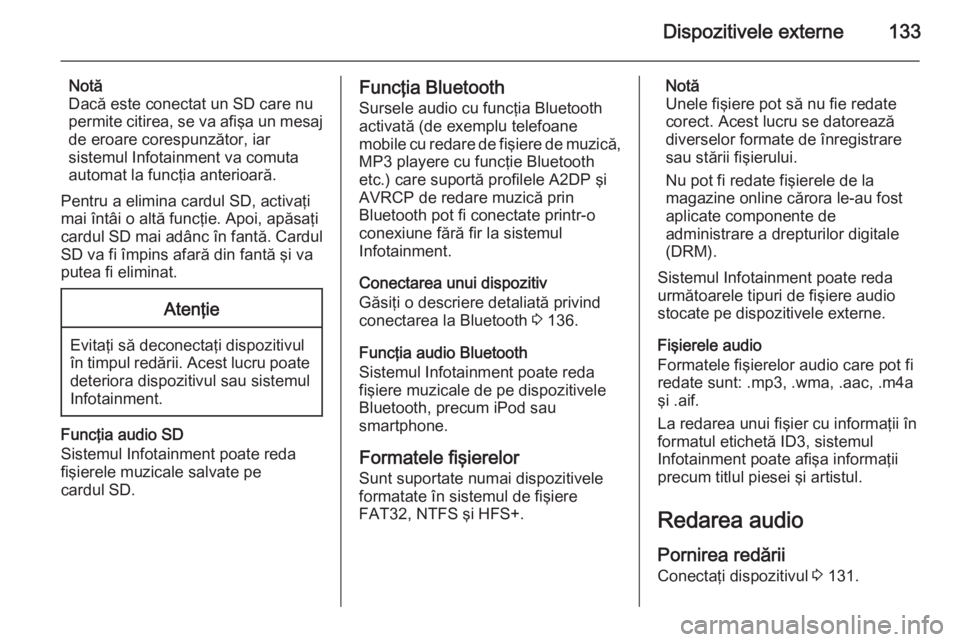
Dispozitivele externe133
Notă
Dacă este conectat un SD care nu
permite citirea, se va afişa un mesaj
de eroare corespunzător, iar
sistemul Infotainment va comuta
automat la funcţia anterioară.
Pentru a elimina cardul SD, activaţi
mai întâi o altă funcţie. Apoi, apăsaţi
cardul SD mai adânc în fantă. Cardul SD va fi împins afară din fantă şi va
putea fi eliminat.Atenţie
Evitaţi să deconectaţi dispozitivul
în timpul redării. Acest lucru poate
deteriora dispozitivul sau sistemul
Infotainment.
Funcţia audio SD
Sistemul Infotainment poate reda
fişierele muzicale salvate pe
cardul SD.
Funcţia Bluetooth
Sursele audio cu funcţia Bluetooth
activată (de exemplu telefoane
mobile cu redare de fişiere de muzică,
MP3 playere cu funcţie Bluetooth
etc.) care suportă profilele A2DP şi
AVRCP de redare muzică prin
Bluetooth pot fi conectate printr-o
conexiune fără fir la sistemul
Infotainment.
Conectarea unui dispozitiv
Găsiţi o descriere detaliată privind
conectarea la Bluetooth 3 136.
Funcţia audio Bluetooth
Sistemul Infotainment poate reda
fişiere muzicale de pe dispozitivele
Bluetooth, precum iPod sau
smartphone.
Formatele fişierelor Sunt suportate numai dispozitivele
formatate în sistemul de fişiere
FAT32, NTFS şi HFS+.Notă
Unele fişiere pot să nu fie redate
corect. Acest lucru se datorează
diverselor formate de înregistrare
sau stării fişierului.
Nu pot fi redate fişierele de la
magazine online cărora le-au fost
aplicate componente de
administrare a drepturilor digitale
(DRM).
Sistemul Infotainment poate reda
următoarele tipuri de fişiere audio
stocate pe dispozitivele externe.
Fişierele audio
Formatele fişierelor audio care pot fi redate sunt: .mp3, .wma, .aac, .m4a
şi .aif.
La redarea unui fişier cu informaţii în formatul etichetă ID3, sistemul
Infotainment poate afişa informaţii
precum titlul piesei şi artistul.
Redarea audio
Pornirea redării Conectaţi dispozitivul 3 131.
Page 135 of 147
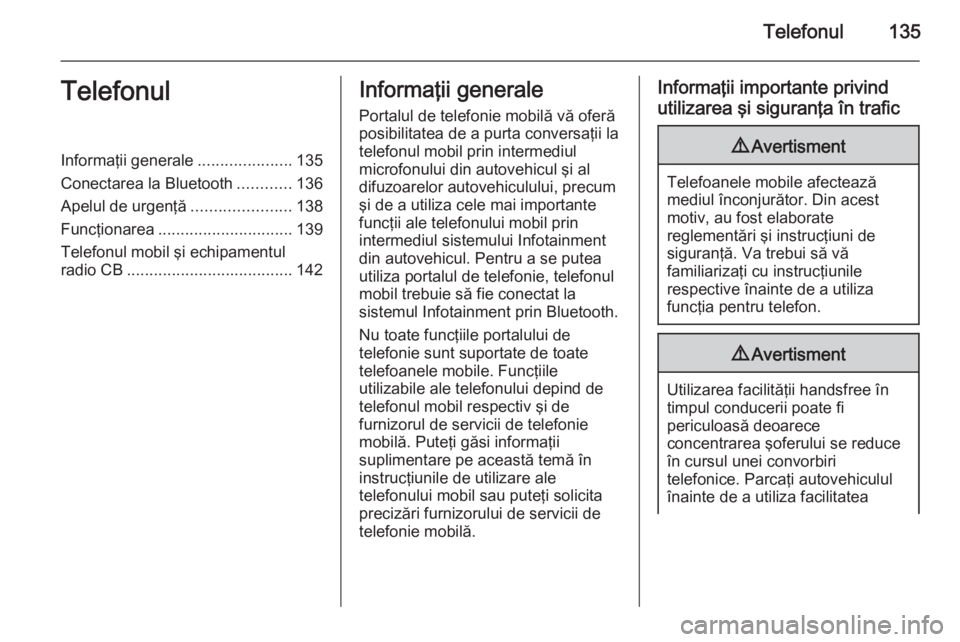
Telefonul135TelefonulInformaţii generale.....................135
Conectarea la Bluetooth ............136
Apelul de urgenţă ......................138
Funcţionarea .............................. 139
Telefonul mobil şi echipamentul
radio CB ..................................... 142Informaţii generale
Portalul de telefonie mobilă vă oferă
posibilitatea de a purta conversaţii la
telefonul mobil prin intermediul
microfonului din autovehicul şi al difuzoarelor autovehiculului, precum
şi de a utiliza cele mai importante
funcţii ale telefonului mobil prin
intermediul sistemului Infotainment
din autovehicul. Pentru a se putea
utiliza portalul de telefonie, telefonul
mobil trebuie să fie conectat la
sistemul Infotainment prin Bluetooth.
Nu toate funcţiile portalului de
telefonie sunt suportate de toate
telefoanele mobile. Funcţiile
utilizabile ale telefonului depind de
telefonul mobil respectiv şi de
furnizorul de servicii de telefonie
mobilă. Puteţi găsi informaţii
suplimentare pe această temă în
instrucţiunile de utilizare ale
telefonului mobil sau puteţi solicita precizări furnizorului de servicii de
telefonie mobilă.Informaţii importante privind
utilizarea şi siguranţa în trafic9 Avertisment
Telefoanele mobile afectează
mediul înconjurător. Din acest
motiv, au fost elaborate
reglementări şi instrucţiuni de
siguranţă. Va trebui să vă
familiarizaţi cu instrucţiunile
respective înainte de a utiliza
funcţia pentru telefon.
9 Avertisment
Utilizarea facilităţii handsfree în
timpul conducerii poate fi
periculoasă deoarece
concentrarea şoferului se reduce
în cursul unei convorbiri
telefonice. Parcaţi autovehiculul
înainte de a utiliza facilitatea